中華民國山岳協會
本會於1926年成立致力發展山岳活動、山岳保護,提高山岳技術水準,增進國民健康,並代表國家加入國際組織以促進山岳國際交流為宗旨。本會所稱山岳運動之定義係凡在山岳地區之登山、健行、攀登、溯溪、生態遊憩、野外育樂等活動及其衍生之相關活動之總括。 本會為中華民國體育運動總會及中華奧林匹克委員會之會員代表國家加入國際體育組織在國際會議(IFSC, UIAA, UAAA, IML, IVV)擁有投票權之會員國並參與國際事務,朝國際化、年輕化、專業化將活動分為四大主軸:
一、登山:
自1995年本會自組隊為漢族女姓首位成功登頂聖母峰創下很多紀錄,本會每星期二至日皆由各隊安排登山活動,歡迎有興趣的民眾上網查詢加入登山的行列。本會並與各政府機關配合辦理「山域嚮導授證」、「安全登山研習」等,教導民眾樂山、愛山、敬山。
二、國際健行活動:
國際健行聯盟(IML)及國際市民體育聯盟(IVV)皆為國際上戮力推動健行活動之重要組織。本會亦為優良之會員國每年十一月的第一個星期六.日乃舉辦「台灣國際快樂健行大會」,每年亦有二百多名外國健行友人來台健行,一同以健行促進友誼、開闊視野,每年本會亦帶隊出國健行,以健行連結國際將台灣帶向世界舞台邁向國際。
三、溯溪活動:
從登山運動中獨立之溯溪運動,以沿著溪谷逆流而上需要視地形而進行技術性攀登,如瀑布或巨石。不同於攀登(Climbing)已成為另一項專業運動競技,專門的溯溪活動也多盛行於日本及台灣。本會本著推展安全溯溪運動,並期望能帶領更多人進入溪谷體驗其美。
四、攀登運動:
中華民國山岳協會為國際山岳聯盟(UIAA)、國際競技攀登委員會(IFSC)、亞洲山岳聯盟(UAAA)、亞洲競技攀登委員會(AFSC)之正式會員。本會設攀登委員會負責國際比賽之選拔、訓練與參賽,全國巡迴賽之策劃執行,以及裁判、教練、定線員及攀登嚮導制度之推動。
五、山域嚮導:
本會為支持國家山域政策發展,依據教育部體育署山域嚮導資格檢定辦法規定,目前申請為登山、溯溪兩類嚮導之執行機構。因各地域需求而設計有不同的課程內容,例如北部場次以廣泛而深化的山域知識為設計主軸,東部則設計為高山實務性師徒制之特色場次。
2025 MERRELL健行嘉年華 第79屆團體越野暨第35屆台灣IML國際健行大會
.
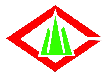 Chinese Taipei Alpine Association
Chinese Taipei Alpine Association



.JPG)



.JPG)








